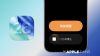使用 Mac 郵件 app 時,系統預計只要有新的電子郵件就會播放新進郵件的提示聲,用來提醒使用者有留意有新郵件,不過廣告信、重要信件都會被系統列為新郵件,它的提示聲都是一樣的,如何幫重要信件、老闆、 VIP 設定專屬的通知提示聲,就可以用來辨識哪些信件要立即處理了。
*這篇文章使用的 macOS 版本為:macOS 13 Ventura
在 Mac 郵件 app 幫 VIP 設定專屬的通知提示聲
Mac 郵件 app 會預設有新的電子郵件時,就播放新進郵件的提示聲,如果你想要更換新進郵件的提示聲,你可以從「設定」裡做修改。
如何更換「新進郵件的提示聲」?
- 開啟郵件 app 的「設定」(快捷鍵:Command⌘+,)> 選擇「一般」,在「新進郵件的提示聲」的選項裡進行更換提示聲。
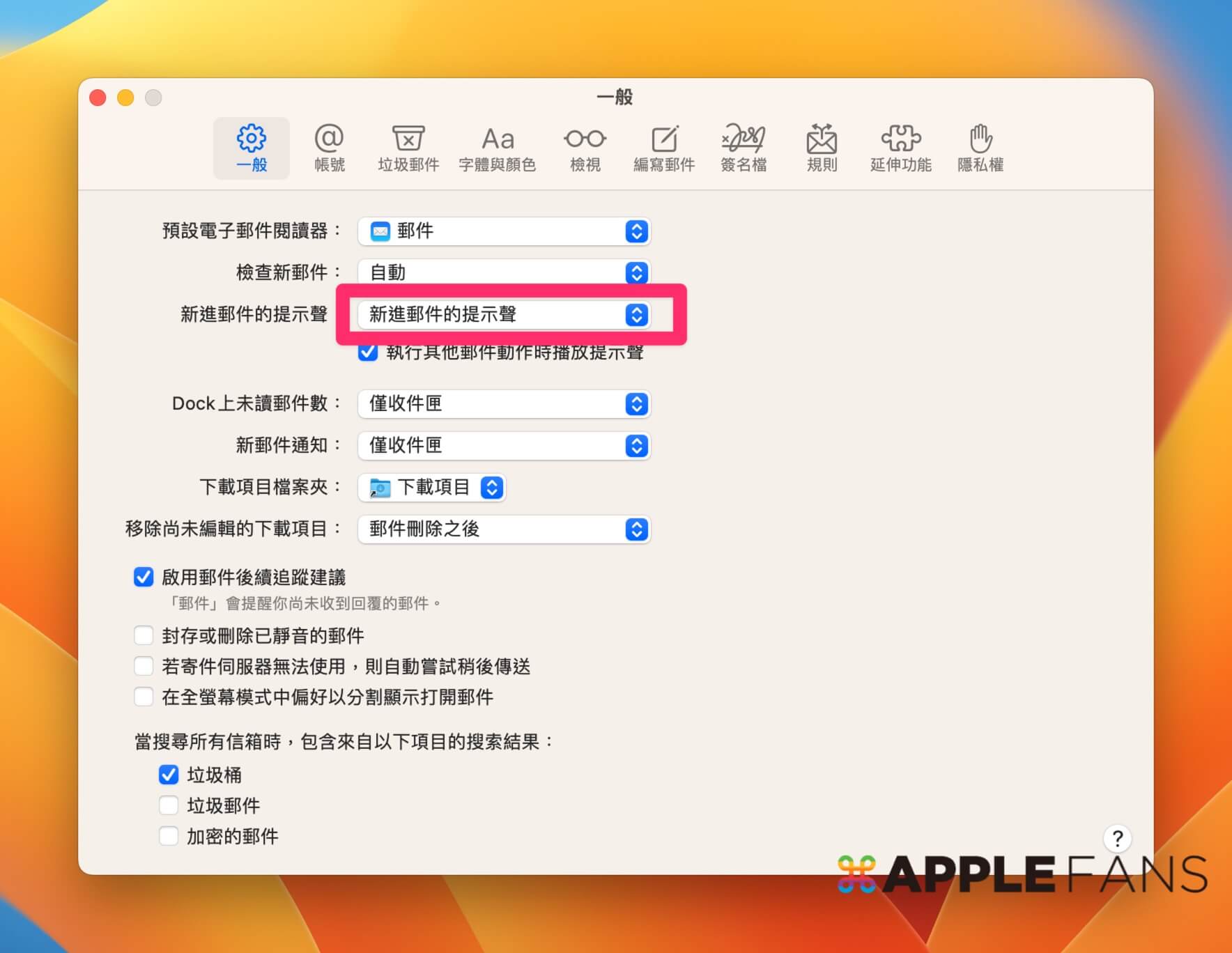
接下來,我們希望在收到重要人士、老闆等 VIP 等級的信件時,新進的電子郵件提示聲會有所不同,告訴自己千萬不可以忽略、忘記、跳過,這時候你可以幫他們設定一個專屬的提示聲。
如何幫 VIP 設定專屬的通知提示聲?
- 開啟郵件 app 的「設定」(快捷鍵:Command⌘+,)> 選擇「規則」,再選擇「新增規則」的按鍵。
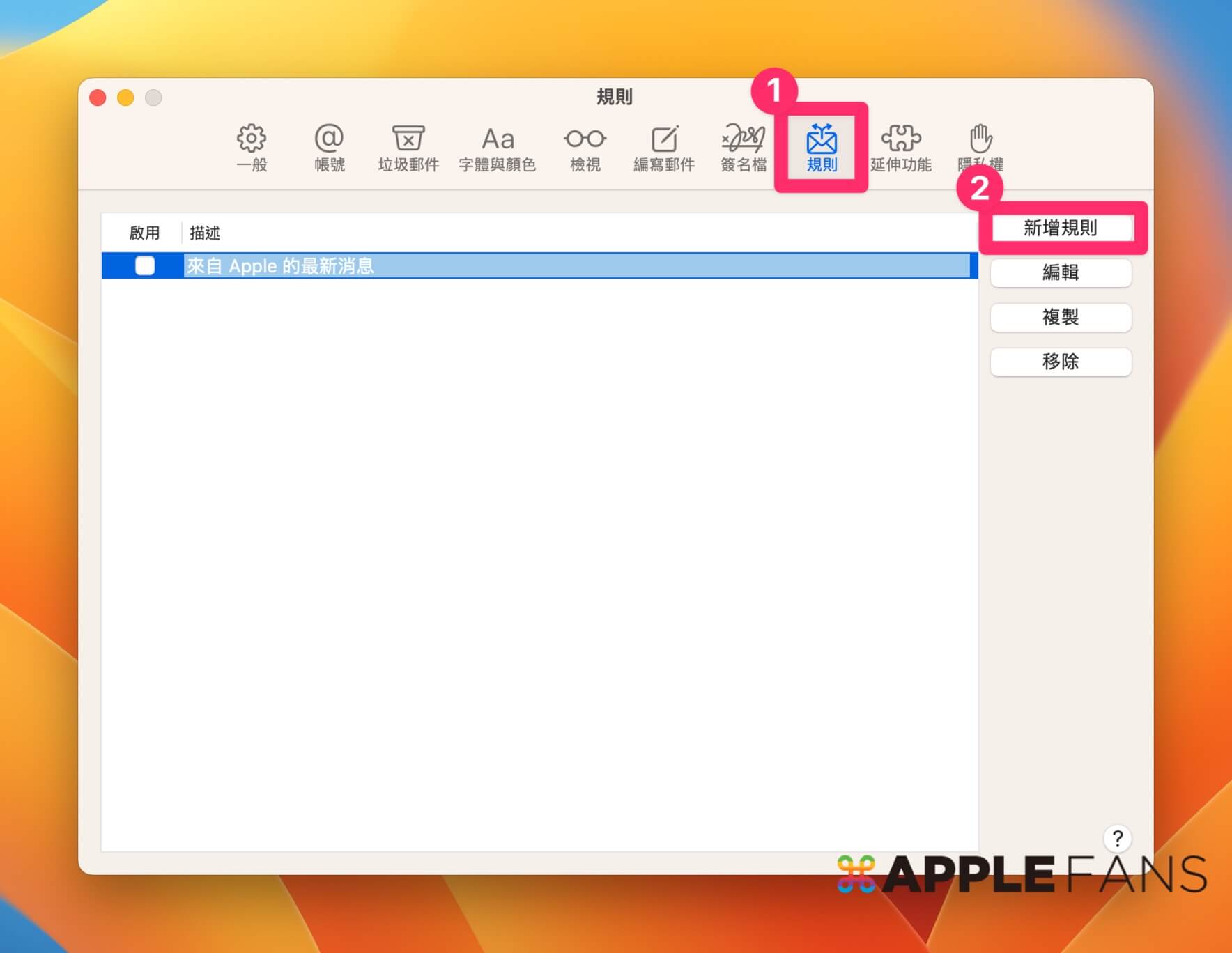
新增規則裡,依條件內容來設定:
- 描述:選填,內容主要是用來提醒自己這個規則的設定內容。
- 條件式:必填,選擇「寄件人為 VIP」
- 執行內容:必填,選擇「播放提示聲」,並選擇一個自己喜歡且與一般新進郵件不同的提示聲。
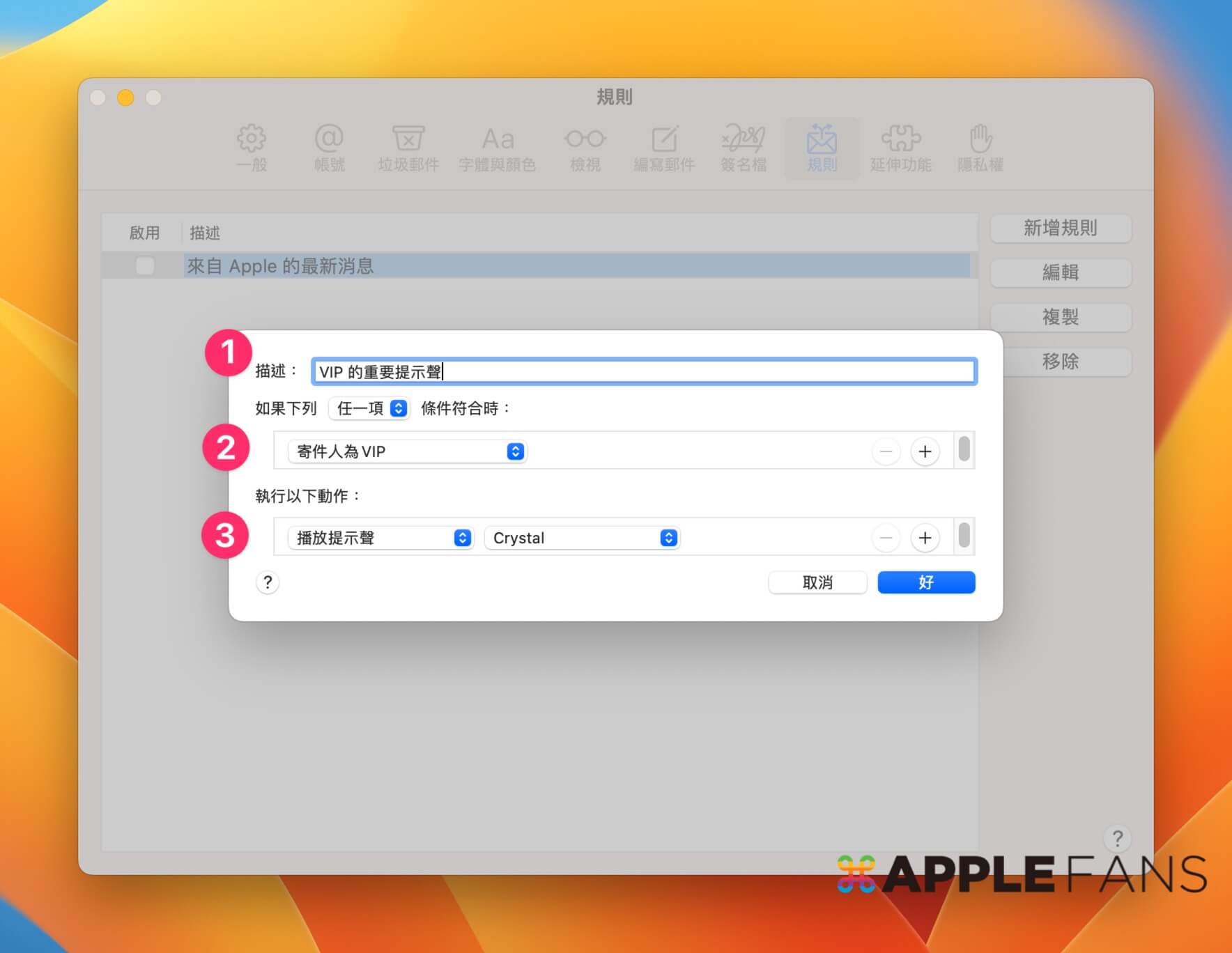
設定好之後,只要是被設定為 VIP 的郵件信箱寄信給你,它的提示聲就會與其他郵件不同哦~
如何將寄件人設定為 VIP?
所以接下來記得要把那些重要人士、老闆們的郵件地址設定成 VIP,當他們來信時,你才能在第一時刻「聽」到不同的提示聲,也才能第一時刻快速處理。
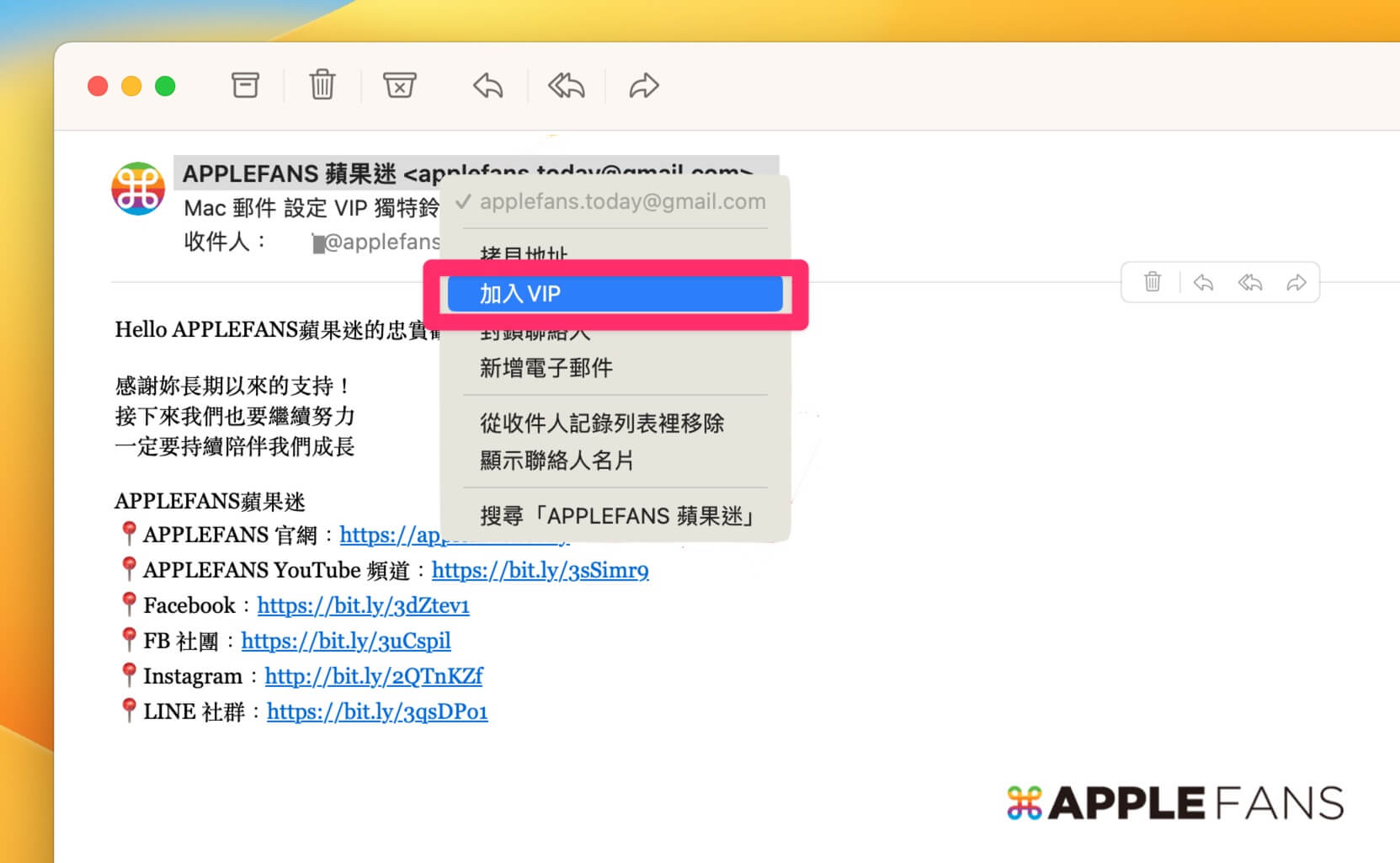
你成功了嗎?
成功的話,請記得幫 APPLEFANS 蘋果迷分享此篇教學文章,您的分享才會是我們繼續創作的動力,謝謝各位~
如果想得到更多 iPhone、Mac 教學,請追蹤蘋果迷粉絲團以掌握最新訊息,並且訂閱我們 YouTube 頻道,取得直播第一時間通知,或者加入蘋果迷社團跟大家分享自己的心得和疑難雜症哦~
如果想要聊天,也可以加入我們的 LINE 聊天群找我們。
Mac 新手教學 文章匯整
- 認識 macOS 介面環境,讓你不會迷路
- 如何安裝、移除、關閉 Mac 的 App 軟體?
- 學會 「Multi-Touch」手勢操作,你的 Mac 變的更靈活!
- Mac 一定要學會的快捷鍵大全
- Finder 使用入門篇,設計自己專屬的視窗畫面
- Safari 新功能!全新設計、效率增倍
- 怎麼在 Mac 上備份資料?當機、系統異常怎麼辦?
- 如何查看 MacBook 系列的電池循環使用次數和健康度?電池要怎樣保養?
- 如何製作 macOS 12 Monterey USB 系統安裝隨身碟?
- 怎麼在 Mac 回復原廠設定 (清除所有內容和設定) ?
- Universal Control 通用控制 是什麼?怎麼用?
- Mac 系統偏好設計秘技!提高工作效率
- 進階版 - 自訂 Mac 啟動台的排列數量
- M1 Mac 跑 Windows 10 ARM 安裝教學,透過 Parallels Desktop 16 輕鬆執行雙系統!
- macOS 14 Sonoma 特色介紹
- macOS 13 Ventura 特色介紹
- macOS 12 Monterey 特色介紹